如今win10系统已经成为了主流的操作系统,不过我们在使用的过程中依旧会出现一些系统故障问题,严重的还需重装系统进行修复,对此,我们该怎么用u盘重装系统win10呢?今天,小编就把u盘重装win10系统的步骤教程分享给大家。
工具/原料:
系统版本:Windows 10
品牌型号:微软Surface Pro 8
软件版本:魔法猪系统重装大师V1940
制作工具:一个大于8G内存的空白u盘
方法/步骤:
1.怎么用u盘重装系统?首先我们在桌面上打开下载完成的“魔法猪系统重装大师”工具,点击制作系统,找到开始制作按钮。
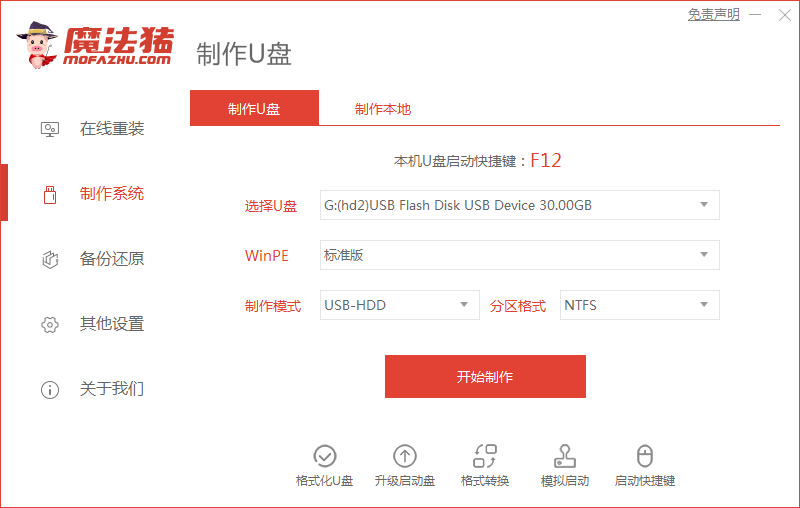
2.在这个页面下点击win10系统进行安装,我们选择“开始制作”。
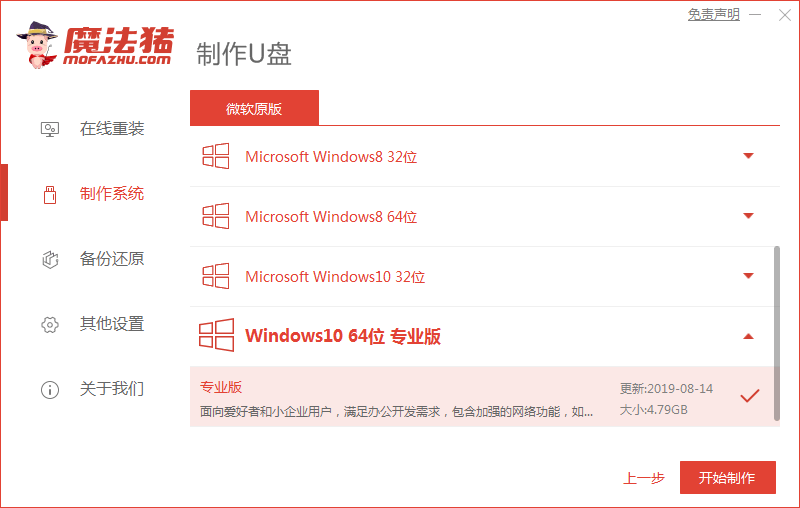
3.此时工具会开始制作win10启动盘,我们需等待制作完成。
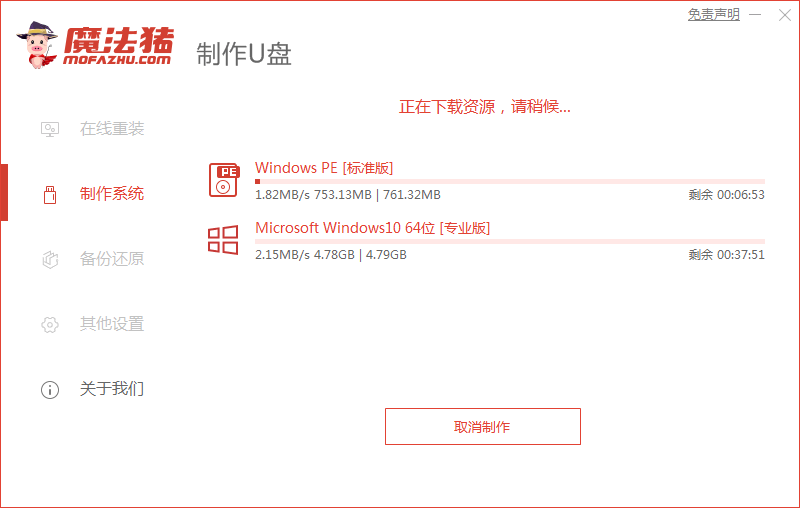
4.启动盘制作完成后,我们直接把电脑重启。

5.在开机启动的时候按下启动热键设置u盘启动项。
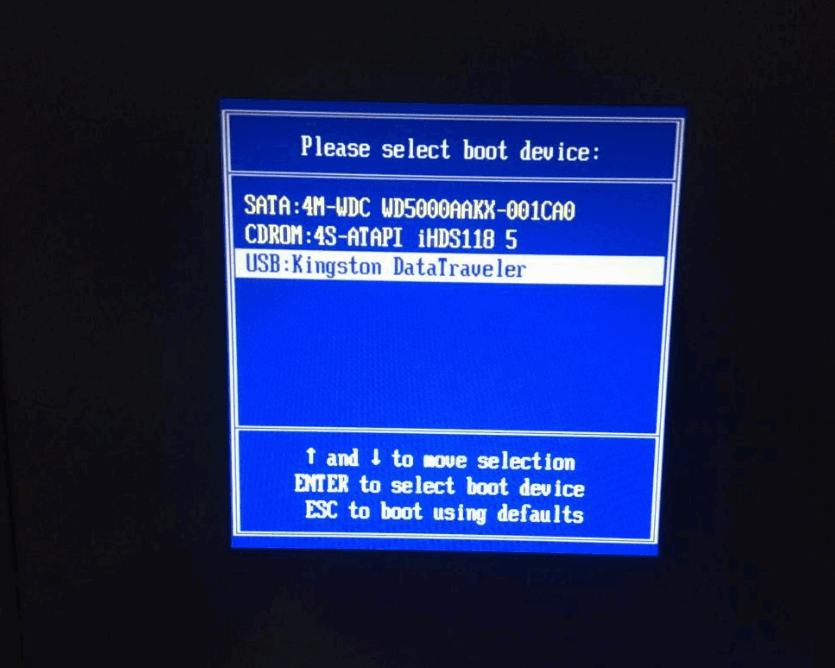
6.进入pe桌面后,装机工具会开始进行系统的安装操作,无需我们手动进行干涉。
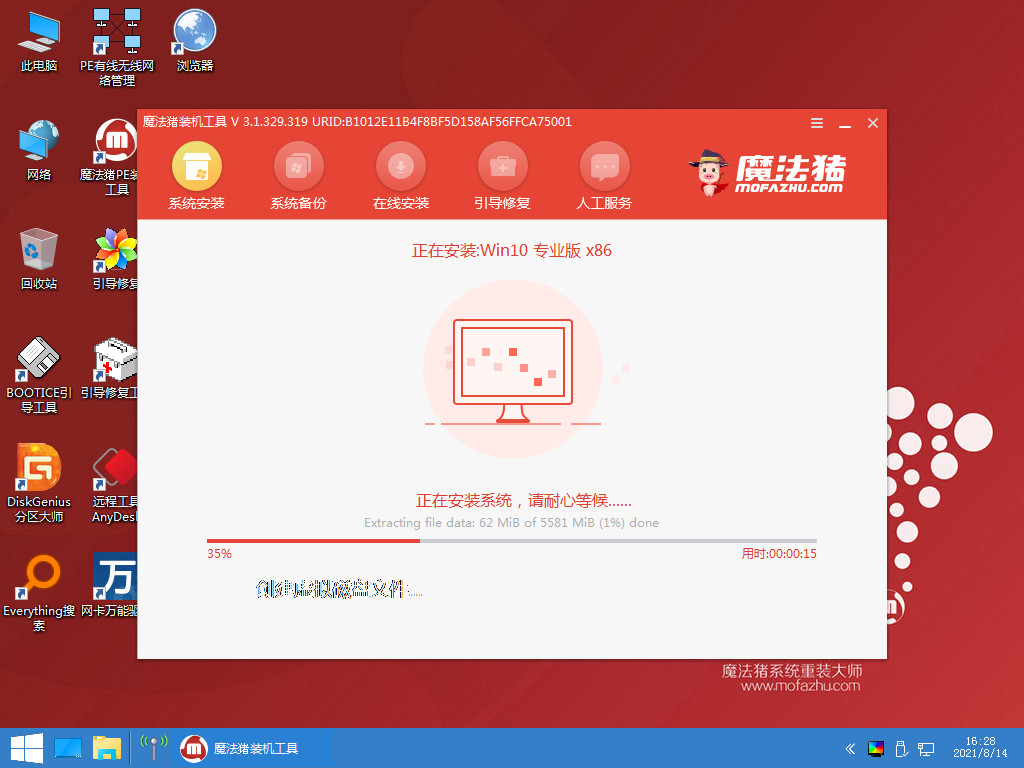
7.系统安装完成之后,我们点击“立即重启”选项。

8.最后重启进入新的页面时,就说明u盘重装win10系统成功啦。

注意事项
使用u盘制作启动盘时需将重要文件进行备份
© 版权声明
文章转自互联网,如有违权,请留言要求删除。
THE END










暂无评论内容